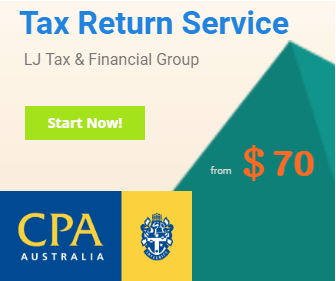保姆级教程,了解托伦斯大学的学生在线学习平台 —— Blackboard。
01
登陆信息

登陆地址:
https://cas.laureate.net.au/#/login (也可通过点击阅读原文前往)
用户名:为你的学生编号,你被录取后,学校会提供给你,通常信息会发送到你的电子邮箱。
密码:首次登陆的学生请点击“不知道密码”(Don't know my password),系统会给给你的学生邮箱发送一封含有“创建密码的链接”。
创建密码并登录,将进入学习中心。
02
点击各个导航,了解它们的功能

在左侧菜单中看到可修读的Subjects学科。
在右侧菜单,有Key Study Resources in Blackboard关键的学习资源,包括Academy Skill学术技能, how to use blackboard如何使用Blackboard,New Student Community新生社区。
如果单击How to use Blackboard,进入Learning with Technology。对于任何在网上学习有点困难的人来说都是一个很好的资源,跟着一步一步学习,会适应线上学习平台。
在首页右侧下方,还有一个重要菜单——Library图书馆,单击进入,可在该网站上搜索电子书、文章、期刊或同行评审的材料,这些材料将对作业有很大帮助,因此,托伦斯大学建议你在图书馆网站上添加一个书签。
此外,在other key resources outsideof blackboard其他关键资源下,有the Student Hub,在这里可找到联系方式和基于校园的活动。
03
敲黑板!重点菜单——Subjects学科科目
点击进入“学习科目”,你可以在其中看到Subject Outline科目大纲和Subject Planner科目计划。
The Subject Planner为我们提供了该单元的概述,Subject Outline 详细介绍了学习成果、评估截止日期、加权术,你可能需要使用的重点读物以及规定的或指示性的阅读资源。
这些与校历很好结合,每个作业的所有截止日期都会显示和提醒。
Announcements公告,在这里,你将收到有关正在发生的各种情况的更新。这些公告会同步到你学生信箱,你通过学生信箱一键登陆到Blackboard公告中。
My Dashboard我的中心,在此处也可看到通知。旁边是What's New新增功能,在其中访问所有未读的消息。
My Class Messages我的班级消息,在这里你可以对你的同学和老师发起创建类似电子邮件。或者你可能正在做小组作业,并且想通过电子邮件与班上的一些同学进行小组活动。Blackborad会列出所有人员的列表,你只需选择要与之交谈的人即可。
Discussion Forum讨论区,这是你与全班同学互动的地方。单击进入阅读问题所在,然后点击“回复”按钮输入答案。
除了提问和回复活动外,你还可以订阅不同的论坛消息,并在你的学生邮箱中查阅。
04
Collaborate Ultra Webconference协同虚拟教室
如果你是在线课程的学生,你还将拥有一个Collaborate Ultra Webconference协同虚拟教室。
区别于面对面授课,这里就是“云课堂”。
根据你的学科,进入协作会议的链接会有所不同。因此,你的主持人将指导你在会话链接上的位置。
如果你错过直播,不用担心,学习中心中提供“录制”按钮。同样,根据你的课程,录制链接可能在不同的位置,主持人将为你提供指导。
回到左侧菜单,你会看到Module模块,具体布局取决于你。
模块包含获取主题知识所需的信息和资源。点击进入,可观看视频,下载任何相关的PDF。完成相关部分的操作后,你就可以完成并提交作业了。
在Assessment评估部分中,你会看到一个评估表,在该表上,你会列出评估任务和到期日的清单。
下载评估任务并请仔细阅读本书,让自己真正知道如何做作业。
My Grades我的成绩菜单项来查阅成绩。该信息将引导学生进行下一次作业。
托伦斯大学还有针对学习平台的24小时热线电话(1800083204),以及FAQ,其中包含所有学生提出的问题和答案。
素材来源:澳大利亚托伦斯大学
长按下方图片,识别二维码
关注澳大利亚政府教育资讯官方微信!

免责声明
部分图片及内容来自于网络,版权归原作者所有。本微信账号及所属机构,旨在提供概括性的介绍,并非关于主题的详细信息,使用信息时必须了解本微信账号及所属机构提供信息仅供参考